Αν είστε όπως οι περισσότεροι άνθρωποι, πιθανότατα χρησιμοποιείτε το πρόγραμμα περιήγησης Silk του Fire Tablet σας για να αναζητήσετε πράγματα στο διαδίκτυο.

Τις στιγμές της πλήξης, τα αντικείμενα που ξεφυλλίζουμε μπορεί να είναι συναρπαστικά. Από εντελώς τυχαίες ερωτήσεις έως αυτές που ντρεπόμαστε να κάνουμε σε άλλους ανθρώπους. Το καλό είναι ότι μπορείτε να διαγράψετε το ιστορικό περιήγησης και να διατηρήσετε κάποιο απόρρητο. Θα σας δείξουμε πώς.
Πώς να διαγράψετε το ιστορικό περιήγησης στο Διαδίκτυο
Πρώτα θα σας δείξουμε πώς να διαγράψετε το πλήρες ιστορικό περιήγησης στο Διαδίκτυο. Εάν σκοπεύετε να πουλήσετε το Fire Tablet σας ή να το δώσετε σε κάποιον, μην ξεχάσετε να διαγράψετε το ιστορικό αναζήτησής σας. Οι άλλοι δεν χρειάζεται να δουν τη δραστηριότητά σας στο διαδίκτυο. Δείτε πώς μπορείτε να το κάνετε:
- Μεταβείτε στο Silk Browser.
- Πατήστε σε μια μικρή εικόνα με τρεις γραμμές για να ανοίξετε το Μενού.
- Πατήστε στις Ρυθμίσεις.
- Πατήστε στο Απόρρητο.
- Πατήστε Εκκαθάριση δεδομένων περιήγησης.
- Τώρα, μπορείτε να επιλέξετε μια περίοδο.
- Εάν θέλετε να διαγράψετε το πλήρες ιστορικό περιήγησής σας, κάντε κλικ στο Όλος ο χρόνος.
- Για επιβεβαίωση, πατήστε Εκκαθάριση δεδομένων.
Ορίστε το! Διαγράψατε με επιτυχία το ιστορικό περιήγησής σας.
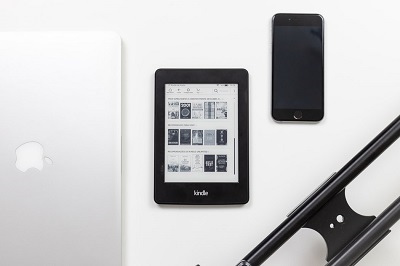
Καθαρίστε την Ιστορία μέσα σε μια συγκεκριμένη περίοδο
Εάν υπάρχουν ορισμένα στοιχεία που θέλετε να καταργήσετε, αλλά δεν θέλετε να διαγράψετε ολόκληρο το ιστορικό περιήγησης, μπορείτε να το κάνετε επίσης. Μπορείτε να το κάνετε χρησιμοποιώντας τη μέθοδο που περιγράφεται παραπάνω, επιλέγοντας απλώς μια διαφορετική περίοδο στο βήμα 6. Αλλά καθώς πρόκειται να εξηγήσουμε, υπάρχει ένας ακόμη τρόπος για να το κάνετε:
- Μεταβείτε στο Silk Browser.
- Πατήστε σε μια μικρή εικόνα με τρεις γραμμές για να ανοίξετε το Μενού.
- Πατήστε σε ένα εικονίδιο ρολογιού για πρόσβαση στο Ιστορικό σας.
- Επιλέξτε το εικονίδιο Κάδος απορριμμάτων.
- Τώρα, μπορείτε να επιλέξετε μια περίοδο. Μπορείτε να διαγράψετε στοιχεία από την τελευταία ώρα, την τελευταία ημέρα, επτά ημέρες ή ακόμα και έναν μήνα.
- Πατήστε Εκκαθάριση δεδομένων.
Καταργήσατε τα στοιχεία που δεν θέλατε να αποθηκεύσετε, αλλά έχετε αποθηκεύσει το υπόλοιπο ιστορικό περιήγησής σας και μπορείτε να επιστρέψετε σε αυτό όποτε θέλετε.
Μπορώ να αφαιρέσω μόνο έναν ιστότοπο;
Σας δείξαμε πώς να διαγράψετε το ιστορικό αναζήτησης για μια συγκεκριμένη περίοδο. Τι γίνεται όμως αν θέλετε να αφαιρέσετε μόνο έναν ιστότοπο από το ιστορικό περιήγησής σας; Θα σας δείξουμε επίσης πώς να το κάνετε αυτό.
- Μεταβείτε στο Silk Browser.
- Πατήστε σε μια μικρή εικόνα με τρεις γραμμές για να ανοίξετε το Μενού.
- Πατήστε σε ένα εικονίδιο ρολογιού για πρόσβαση στο Ιστορικό σας.
- Πατήστε στο Ιστορικό αναζήτησης.
- Ξεκινήστε να πληκτρολογείτε το όνομα του ιστότοπου που θέλετε να καταργήσετε.
- Όταν εμφανιστεί ο ιστότοπος παρακάτω, επιλέξτε το σύμβολο X δίπλα του.
- Συνεχίστε έτσι για κάθε ιστότοπο που θέλετε να καταργήσετε.
Σημαντική σημείωση: Εάν έχετε επισκεφτεί έναν συγκεκριμένο ιστότοπο πολλές φορές, ίσως χρειαστεί να αναζητήσετε ξανά τη λίστα για να βεβαιωθείτε ότι έχετε καταργήσει όλες τις εν λόγω εγγραφές.
Λειτουργία ιδιωτικής περιήγησης
Εάν είστε νέοι στο Fire Tablet, ίσως δεν έχετε σημειώσει ότι διαθέτει επίσης λειτουργία ιδιωτικής περιήγησης. Μόλις πριν από μερικά χρόνια, το Kindle δεν είχε αυτήν τη δυνατότητα, αλλά η Amazon αποφάσισε να την προσθέσει. Είναι πολύ παρόμοιο με τις ιδιωτικές λειτουργίες σε άλλα δημοφιλή προγράμματα περιήγησης. Σημαίνει ότι το πρόγραμμα περιήγησης δεν θα αποθηκεύσει τα πράγματα που αναζητήσατε και τους ιστότοπους που επισκεφτήκατε.
Το μόνο που χρειάζεται να κάνετε για να ενεργοποιήσετε την ιδιωτική λειτουργία είναι να μεταβείτε στο Μενού και να επιλέξετε αυτήν την επιλογή. Η λειτουργία ιδιωτικής περιήγησης είναι βολική όταν πολλά άτομα χρησιμοποιούν την ίδια συσκευή. Για παράδειγμα, εάν μοιράζεστε το Fire Tablet σας με έναν αδερφό που έχει εντελώς διαφορετικά ενδιαφέροντα.
Φυσικά, έχετε υπόψη σας ότι το ιστορικό περιήγησής σας δεν θα είναι 100% ιδιωτικό. Όπως με κάθε άλλη συσκευή, οι ιστότοποι που επισκέπτεστε ενδέχεται να εξακολουθούν να είναι ορατές στον πάροχο υπηρεσιών Διαδικτύου σας.
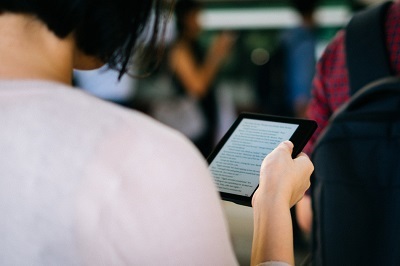
Μια καθαρή πλάκα
Τώρα ξέρετε πώς να διαγράψετε το ιστορικό περιήγησής σας στο Διαδίκτυο. Ελπίζουμε ότι δεν θα σας φέρει ξανά σε μια δυσάρεστη κατάσταση. Λίγο απόρρητο είναι καλό πράγμα, επομένως μπορείτε επίσης να χρησιμοποιήσετε τη λειτουργία ιδιωτικής περιήγησης εάν δεν θέλετε να ασχοληθείτε με τη διαγραφή του ιστορικού αναζήτησής σας.
Χρησιμοποιείτε το Fire Tablet για να διαβάζετε βιβλία ή να παρακολουθείτε ταινίες; Έχετε κάποιες συμβουλές που θα θέλατε να μοιραστείτε με άλλους χρήστες; Μη διστάσετε να γράψετε στην παρακάτω ενότητα σχολίων.